- Javítás: Az ESPN Plus bejelentkezés nem működik
- Ellenőrizze az ESPN-kiszolgálókat
- Állítsa vissza az intelligens eszközök energiaciklusát
- Ellenőrizze az eszközök alkalmazás- és firmware-frissítéseit
- Alkalmazás frissítése
- Frissítse a firmware-t
- Telepítse újra az ESPN Plus alkalmazást
- Andriod TV-hez/okostelefonhoz
- ROKU TV/iOS eszközökhöz
- Samsung TV-hez
- Törölje az ESPN Plus alkalmazás gyorsítótárát és adatait
- Következtetés
- Miért nem tudom megnézni az ESPN Plus-t a Hulu-n?
- Hogyan tudok bejelentkezni az ESPN fiókomba?
- Honnan tudhatom, hogy az ESPN Plus nem működik?
- Miért nem működik az ESPN Plus alkalmazás?
- Miért nem működik az ESPN Plus a számítógépemen?
- Hogyan lehet kijavítani, hogy az ESPN+ nem működik okos TV-n?
- Hogyan nézhetek ESPN Plus-t Android TV-n?
- Hogyan regisztrálhatok az ESPN Plus szolgáltatásra?
- Mi az ESPN alkalmazás és hogyan kell használni?
- Szükségem van ESPN-fiókra a tartalom eléréséhez?
- Hogyan frissíthetem az ESPN-fiókom adatait?
- Mennyibe kerül az ESPN+ hozzáadása a Huluhoz?
- Az ESPN Plus a Disney csomag része?
Az ESPN egy népszerű csatorna, amely élő sportközvetítést biztosít olyan játékokról, mint az UFC, krikett, futball és még sok más, játékismétlés, sportesemények stb. Az ESPN nem új név a sportrajongóknak, de most a felhasználók hozzáférhetnek a sportokhoz bármikor hálózatba léphet az alkalmazáson keresztül. Ezenkívül minden platformon elérhető, például Amazon Fire, Android, Windows Smart TV, iOS, macOS stb. Azonban kissé bosszantó, ha nem tudunk bejelentkezni a hálózatra, és megszakít minket az élő játék nézése közben. kedvenc sportműsorunkból. Más streaming szolgáltatásokhoz hasonlóan az ESPN Plus bejelentkezési problémákkal is szembesül. Ezeknek a problémáknak a többsége technikai hibákra vezethető vissza, vagy a fiókszolgáltatások inaktívak. Íme néhány hibaelhárítási módszer a bejelentkezési problémák megoldására.
Olvassa el még: Javítás: ESPN Plus pufferelés és késleltetési probléma
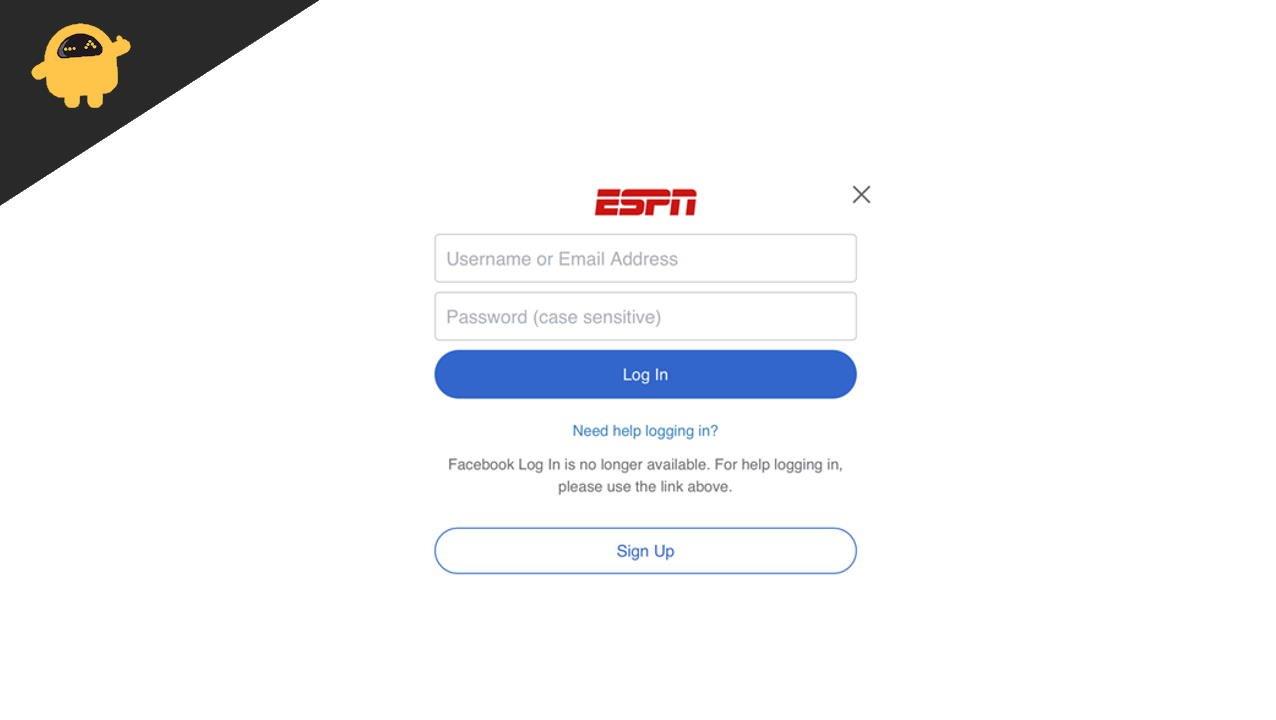
Javítás: Az ESPN Plus bejelentkezés nem működik
Számos oka lehet annak, hogy a bejelentkezés nem működik az ESPN Plus rendszeren, például a gyorsítótár törlése, sérült adatok, instabil internetkapcsolat, hibák vagy szerverkimaradások. Továbbá, mint tudjuk, a sportnak nincs vallása, és ezen a világon szinte mindenki szereti nézni a játékmenetet. Ha Ön is szembesül a problémával, kövesse az alábbi módszereket.
Ellenőrizze az ESPN-kiszolgálókat
Mielőtt áttérne az alábbi javítási módszerekre, ellenőrizze, hogy nincs-e leállási probléma az ESPN Plus szervereken. Ezt különféle webhelyeken, például a Downdectecteren vagy más közösségi médiaszolgáltatásokon ellenőrizheti. Néha az ESPN közzéteszi hivatalos nyilatkozatát a közösségi médiában, például a Twitteren, a Facebookon stb., hogy valamilyen háttérproblémával néznek szembe, amely hamarosan megoldódik.
Állítsa vissza az intelligens eszközök energiaciklusát
Az energiaciklus nem új keletű folyamat. Minden hónapban minden nap használt okoseszközön el kell végeznünk a feladatot.
Reklámok
- Nyomja meg és tartsa lenyomva az okoseszköz bekapcsológombját, amíg le nem állítja az eszközt.
- Most húzza ki az összes csatlakoztatott kábelt az eszközből, beleértve az útválasztó interkábelét is, és várjon 30 másodpercet.
- Csatlakoztassa újra az összes vezetéket, indítsa újra az eszközt, és csatlakozzon az internethez.
- Ezután indítsa újra az ESPN Plus alkalmazást, és adja meg hitelesítő adatait a folytatáshoz.
Ellenőrizze az eszközök alkalmazás- és firmware-frissítéseit
A következő gyakori módszer a probléma megoldására az alkalmazás és a rendszer firmware legújabb verziójának ellenőrzése és telepítése. Az alkalmazás vagy firmware régi verziója folyamatosan problémákat okoz. Tartsa naprakészen a rendszert a bejelentkezési vagy egyéb technikai hibák kijavításához.
Alkalmazás frissítése
- Nyissa meg a dedikált APP Store-t, és kattintson a telepített alkalmazásra, vagy egyes eszközökön kezelje az alkalmazásokat és eszközöket a Profil részben.
- Most érintse meg a Frissítések keresése lehetőséget, hogy megtalálja a telepített alkalmazások elérhető frissítéseit.
- Ha elérhető frissítés, érintse meg a Frissítés elemet, és várja meg, amíg az alkalmazás sikeresen frissül.
Hirdetés
FIX: Crunchyroll fekete képernyő streameléskor
Az ESPN Plus nem működik VPN-en, hogyan javítható?
Frissítse a firmware-t
- Nyissa meg az eszköz beállításait, és lépjen a rendszerbeállításokhoz.
- Most válassza a Rendszerfrissítés lehetőséget a Névjegy részben.
- A rendszer automatikusan megkeresi a legújabb elérhető firmware-verziót, és értesítést küld, ha elérhető frissítés.
- Ezután kövesse a képernyőn megjelenő utasításokat a folyamat befejezéséhez, és a folyamat befejezése után az eszköz egyszer újraindul.
- Az eszköz újraindítása után nyissa meg az ESPN Plus alkalmazást, és ellenőrizze, hogy a probléma megoldódott-e.
Telepítse újra az ESPN Plus alkalmazást
Néha előfordulhat, hogy a telepített alkalmazásban probléma van, ezért javasoljuk, hogy telepítse újra az alkalmazást, hogy megoldja a bejelentkezési problémát a rendszerben. Ez egy egyszerű módszer. Először is el kell távolítania az ESPN Plus alkalmazást, és újra kell telepítenie megbízható forrásból.
Andriod TV-hez/okostelefonhoz
- Lépjen a Play Áruházba, és keressen az ESPN Plus alkalmazásban a keresősávból.
- Most érintse meg az Eltávolítás elemet, hogy törölje az ESPN alkalmazást az eszközökről.
- Ezt követően indítsa újra az eszközt, és kövesse az első lépést.
- Koppintson a telepítés gombra, várja meg, amíg a folyamat befejeződik, majd indítsa el az alkalmazást.
ROKU TV/iOS eszközökhöz
- Nyissa meg az Alkalmazás menüt, és érintse meg és tartsa lenyomva az ESPN Plus alkalmazást.
- Most nyomja meg a „*” gombot az alkalmazásmenü megnyitásához a távirányítóról.
- Ezután válassza az Eltávolítás lehetőséget az ESPN Plus alkalmazás eltávolításához.
- Ezt követően indítsa újra az eszközt, és keressen az ESPN Plus alkalmazásból az App Store-ból, majd telepítse újra.
Samsung TV-hez
- Keresse meg a Samsung TV alkalmazást, és válassza a Beállítások lehetőséget a jobb felső sarokban.
- Most válassza az alkalmazás eltávolítása lehetőséget, és válassza az ESPN Plus lehetőséget az alkalmazáslistából.
- Indítsa újra az eszközt, és telepítse újra az ESPN-t a Samsung Hub alkalmazásboltból.
Törölje az ESPN Plus alkalmazás gyorsítótárát és adatait
Ha a fenti módszerek egyike sem működik, a végső megoldás az alkalmazás gyorsítótárának törlése. Íme a gyorsítótár törlésének lépései a rendszerből.
- Nyissa meg a készülék beállításait, és érintse meg az Alkalmazáskezelő elemet.
- Most válassza ki az ESPN Plus alkalmazást a listából a folytatáshoz.
- Ezután először válassza ki a kényszerleállítás opciót, majd érintse meg a gyorsítótár törlése gombot.
- Várja meg, amíg automatikusan törli a gyorsítótár-fájlt, majd válassza az adatok törlése lehetőséget az összes alkalmazásadat törléséhez.
- Most indítsa újra az eszközt, nyissa meg újra az ESPN Plus alkalmazást, és adja meg hitelesítő adatait.
Következtetés
Itt található az összes lehetséges módszer az ESPN és a bejelentkezés nem működő problémájának javítására. Ha a probléma továbbra is fennáll, kapcsolatba léphet az ESPN gondozási központtal az Alkalmazásból vagy a hivatalos webhelyről. Ritka esetekben az ESPN regionális adminisztrátorai feketelistára tehetik fiókját, mert nem tartja be az adatvédelmi szabályzatukat. Tehát lépjen kapcsolatba az ügyfélszolgálati csapattal, és ellenőrizze, hogy fiókja érvényes-e vagy sem. Ha azonban van más alternatív módszere a probléma megoldására, ossza meg velünk a megjegyzés részben. További hibaelhárítási útmutatókért vagy különféle eszközökért keresse fel honlapunkat.
Reklámok
GYIK
Miért nem tudom megnézni az ESPN Plus-t a Hulu-n?
Ha ez nem működött, és az előfizetés nem közvetlen (azaz egy harmadik féltől származó szolgáltatáson, például a Hulu-n keresztül), ellenőrizze, hogy az ESPN Plus ezen a szolgáltatáson keresztül történő használata megoldja-e a problémát. Ha nem, ellenőrizze, hogy az ESPN Plus-hoz ugyanazon hitelesítő adatok használata egy harmadik féltől származó szolgáltatásban, például a Huluban megoldja-e a problémát.
Hogyan tudok bejelentkezni az ESPN fiókomba?
Bejelentkezési és fiókproblémák megoldása az interneten: 1. lépés: Mutasson a jobb felső sarokban lévő Fiók ikonra 2. lépés: A legördülő menüben kattintson az „ESPN-profil” elemre. 3. lépés: Ellenőrizze, hogy az összes fiókadata helyes és naprakész.
Honnan tudhatom, hogy az ESPN Plus nem működik?
Ha meg szeretné nézni, hogy a probléma nem Önnel, hanem az ESPN-nel van-e, lépjen az ESPN+ hálózat állapotának oldalára a Downdetector alkalmazásban – vagy keressen rá az „ESPN Plus leállt” kifejezésre a böngészőben. Ellenőrizze az ESPN Plus állapotát a Downdetectornál.
Miért nem működik az ESPN Plus alkalmazás?
Miért nem működik az ESPN Plus? Az ESPN+ alkalmazás nem működő problémájának hátterében több ok is áll, például hiba, kimaradás, lassú internetkapcsolat vagy sérült gyorsítótár és adatok. Nos, az ilyen jellegű problémák a Disney Plus alkalmazásban is megtalálhatók.
Miért nem működik az ESPN Plus a számítógépemen?
A következők sorolhatók be a fő tényezők közé, amelyek miatt előfordulhat, hogy az ESPN Plus nem működik: Elavult vagy sérült ESPN-alkalmazás: Ha az ESPN-alkalmazás elavult vagy sérült, az összeférhetetlenné válhat az ESPN-kiszolgálókkal, mivel az ESPN Pluszhoz kapcsolódó összetevők nem működnek. végrehajtani, ami a szóban forgó ESPN-problémát eredményezi.
Hogyan lehet kijavítani, hogy az ESPN+ nem működik okos TV-n?
De ha az ESPN+ alkalmazás nem működik az okostévén, itt az egyik legjobb és legalapvetőbb megoldást kínáljuk. 1. A TV bekapcsolása Az okostévé bekapcsolási ciklusa segíthet az ESPN plus nem működő probléma megoldásában.
Hogyan nézhetek ESPN Plus-t Android TV-n?
Most telepítse az ESPN Plus alkalmazás legújabb verzióját eszközére az alkalmazásboltból. Ellenőrizze, hogy meg tudja-e nézni az ESPN+-t Android vagy iOS okostelefonján, ha bejelentkezik ESPN-fiókjába.Különféle szórakoztató dolgokat élvezhetünk az Android TV-n, mivel hozzáférést biztosítunk az Android alkalmazások tárolásához.
Hogyan regisztrálhatok az ESPN Plus szolgáltatásra?
Bejelentkezhet meglévő fiókjával, vagy regisztrálhat az ESPN Plus szolgáltatásra egy új fiókért. Ha lejárt fiókja van, vagy elfelejtette hitelesítő adatait, lépjen az elfelejtett jelszó és felhasználónév szakaszhoz. Ha regisztrál, hozzon létre egy fiókot a Facebook vagy e-mail használatával.
Mi az ESPN alkalmazás és hogyan kell használni?
Az alkalmazás, amelyet elsősorban kiemelések és pontszámok megtekintéséhez használnak. Ezenkívül a „Watch ESPN” nevű alkalmazást sok esetben továbbra is a TV helyettesítésére használják, hogy az előfizetők bárhol élvezhessék a tévézést. A tartalom eléréséhez ESPN-fiókkal kell rendelkeznie. Leegyszerűsítettük a lépéseket: Töltse le az ESPN alkalmazást eszközére. Hozzon létre egy bejelentkezést.
Szükségem van ESPN-fiókra a tartalom eléréséhez?
A tartalom eléréséhez ESPN-fiókkal kell rendelkeznie. Leegyszerűsítettük a lépéseket: Töltse le az ESPN alkalmazást eszközére. Hozzon létre egy bejelentkezést. Választhat, hogy ESPN bejelentkezik e-mail azonosítóval vagy a Facebookon.
Hogyan frissíthetem az ESPN-fiókom adatait?
Biztosítottunk benneteket! Tekintse meg az alábbi lépéseket, hogy megbizonyosodjon arról, hogy fiókinformációi helyesek és naprakészek, és megtudhatja, hogyan fordulhat az ügyfélszolgálati ügynökhöz további segítségért, ha szükséges: 2. lépés: A legördülő menüben kattintson az „ESPN-profil” elemre. ”. 3. lépés: Ellenőrizze, hogy az összes fiókadata helyes és naprakész.
Mennyibe kerül az ESPN+ hozzáadása a Huluhoz?
9,99 USD/hó áron. Most a Hulu alkalmazásban. Válassza ki Hulu alapcsomagját, majd adja hozzá az ESPN+-t, hogy több ezer eseményt, exkluzív eredeti sorozatokat és egyebeket nézhessen. Csak 18+. Tartalmazza a Hulu (hirdetésekkel támogatott) tervet. Regionális korlátozások, áramkimaradások és élő tévéadás feltételei érvényesek. Az egyes szolgáltatások tartalmát külön érheti el, és az ESPN+ tartalmat a Hulu-n keresztül érheti el.
Az ESPN Plus a Disney csomag része?
De ha érdekli a csomagban való vásárlás, az ESPN Plusnak ez is megvan, mivel a Disney Bundle része, és egyetlen, 13,99 dolláros havi díjért párosítja a Disney Plusszal és a Huluval. Az ESPN Plus mostantól a Hulu élő TV streaming szolgáltatásának alapszolgáltatása is.












